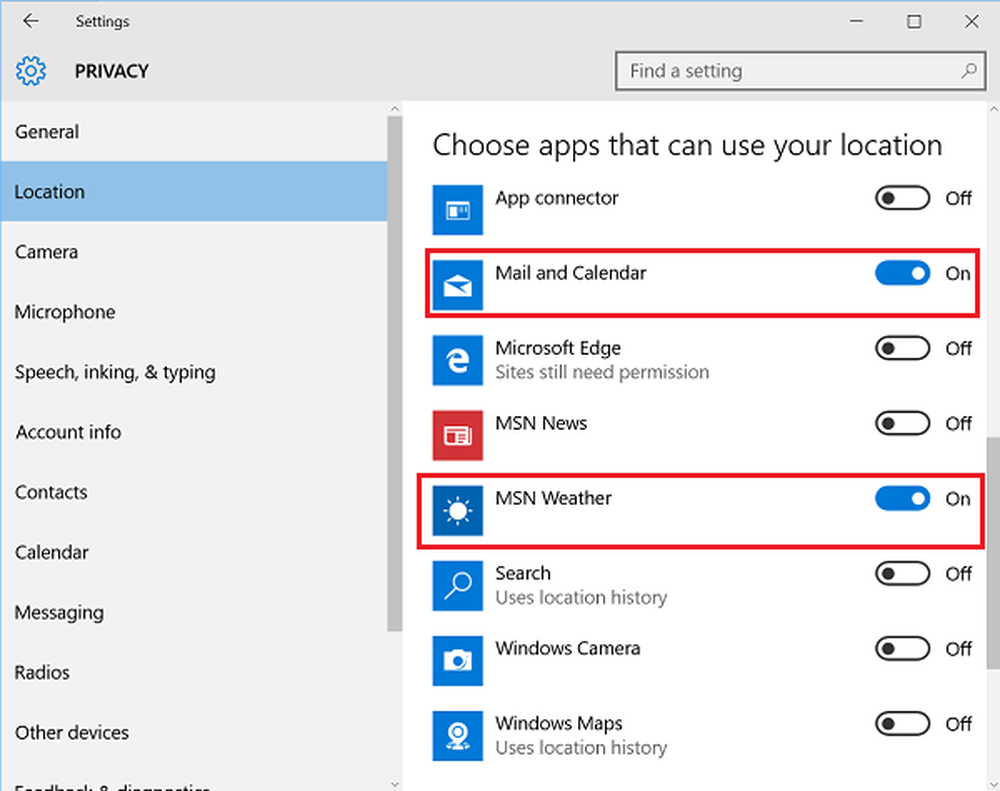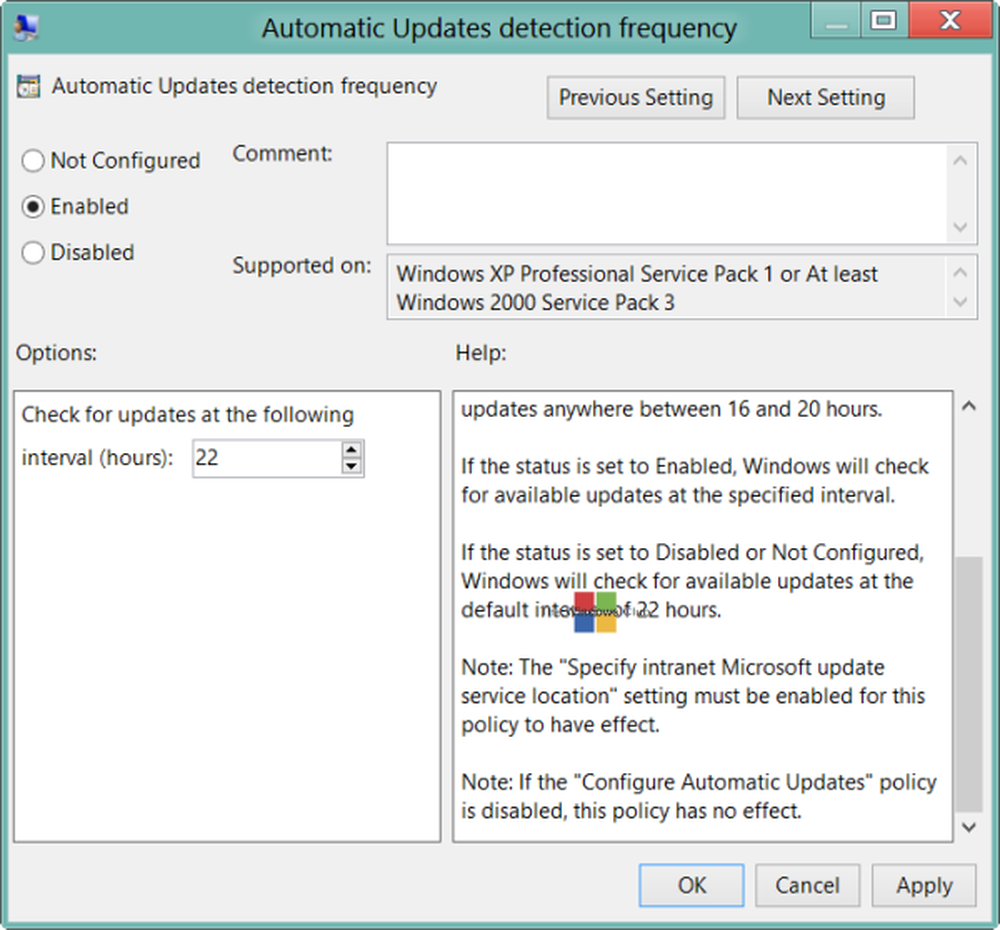Maak Windows 10 Automatisch herstelpunt maken wanneer Windows Defender scant

Maak automatische herstelpunten voor Windows 10 Pro
Het is meestal niet standaard ingeschakeld, dus het eerste wat u moet doen, is Systeemherstel inschakelen. Druk op de Windows-toets en type: herstelpunt en druk op Enter. Klik vervolgens op de knop Configureren en controleer of Systeembeveiliging is gemarkeerd. Daar kunt u ook de hoeveelheid schijfruimte instellen die wordt gebruikt voor de back-up van het herstelpunt.

Als u Windows 10 Pro gebruikt, kunt u dit instellen met Groepsbeleid. Raken Windows-toets + R en type: gpedit.msc in het dialoogvenster Uitvoeren en druk op Enter.

Navigeer vervolgens naar het volgende pad:
Computerconfiguratie> Beheersjablonen> Windows-onderdelen> Windows Defender Antivirus> Scannen
Dubbelklik vervolgens op "Een systeemherstelpunt maken" in de kolom Instelling aan de rechterkant.

Stel dit in op Ingeschakeld en klik op OK om de Groepsbeleid-editor te sluiten.

Maak automatische herstelpunten voor Windows 10 Home
Groepsbeleid is niet beschikbaar in Windows 10 Home, maar u kunt dit instellen om een automatisch herstelpunt te maken wanneer Windows Defender een systeemscan uitvoert door het register aan te passen.
Belangrijk: Zorg ervoor dat u een ervaren gebruiker bent voordat u het register hackt. Als u niet zeker weet, zorg dan dat u een volledige systeemback-up maakt voordat u wijzigingen aanbrengt.Om het register te openen, druk op Windows-toets + R en type: regedit en klik op OK of druk op Enter.

Ga naar het volgende pad wanneer het open is:
HKEY_LOCAL_MACHINE \ SOFTWARE \ Beleid \ Microsoft \ Windows Defender
Klik met de rechtermuisknop op de Windows Defender-toets en selecteer Nieuw> Sleutel.

Geef die nieuwe sleutel een naam Scannen met een nieuwe DWORD (32-bits) waarde van DisableRestorePoint met een gegevenswaarde van nul. Nadat je klaar bent, sluit je gewoon de Register-editor.

Of het nu op Windows 10 Pro of Home is, nadat Windows het heeft ingesteld, zal Windows een nieuw herstelpunt creëren voordat Windows Defender een systeemscan start - dagelijks tenzij u het schema hebt gewijzigd.
Windows maakt automatisch een herstelpunt voordat Windows Updates wordt geïnstalleerd. Maar een nieuw stabiel punt om naar terug te gaan is belangrijk als er iets onverwachts gebeurt en je niet hebt gedacht om een herstelpunt te maken.
Als u nog niet bekend bent met Windows 10 en nog meer gidsen en tips wilt, kijk dan eens naar alle artikelen in ons Windows 10-archief. Meld u ook aan voor specifieke problemen op onze gratis Windows 10-fora en post uw vragen en gedachten over Microsoft-producten en -services.